Come configurare la posta su iPhone, iPad o iPod Touch
Quando ricevi per la prima volta un nuovo iPad o iPhone, una delle prime cose che vorrai fare è configurare i tuoi account email. Ecco come farlo.
Imposta la tua e-mail su iPhone o iPad
Apri Impostazioni e seleziona Posta, contatti, calendari. Quindi sotto Account toccare Aggiungi account.

Ora tocca il servizio di posta elettronica che desideri aggiungere. Qui ho intenzione di impostare la mia e-mail di Hotmail.
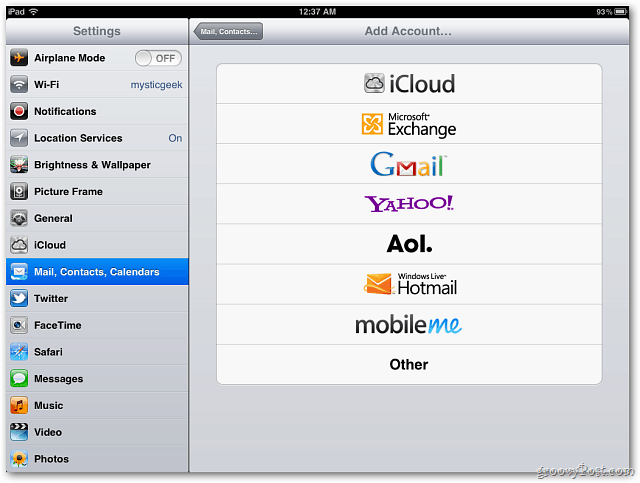
Successivamente, ti viene richiesto di inserire il tuo indirizzo email, la password e la descrizione per l'account. Tocca Avanti.
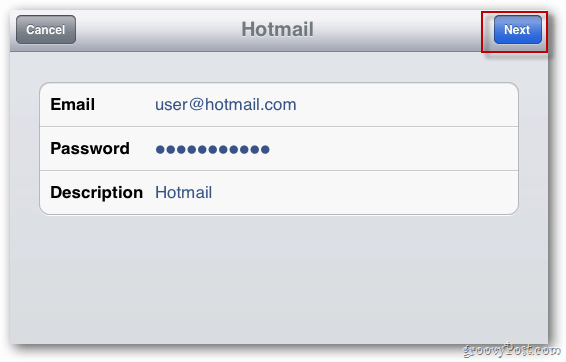
Ora attiva le funzionalità che desideri che il tuo iPad controlli. Fai clic su Salva.
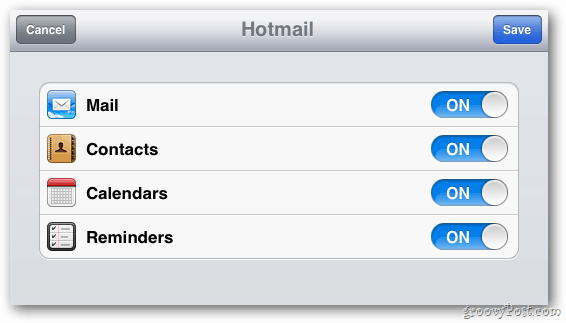
Verrai riportato alla schermata Posta, Contatti, Calendari. Vedrai l'account che hai appena aggiunto. Toccalo per modificare le impostazioni.
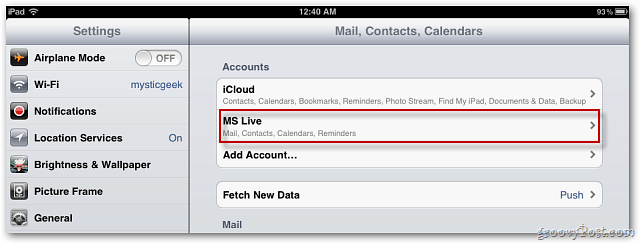
Verrà visualizzata la schermata dell'account. Qui puoi attivare o disattivare le funzionalità e, se lo desideri, eliminare l'account.
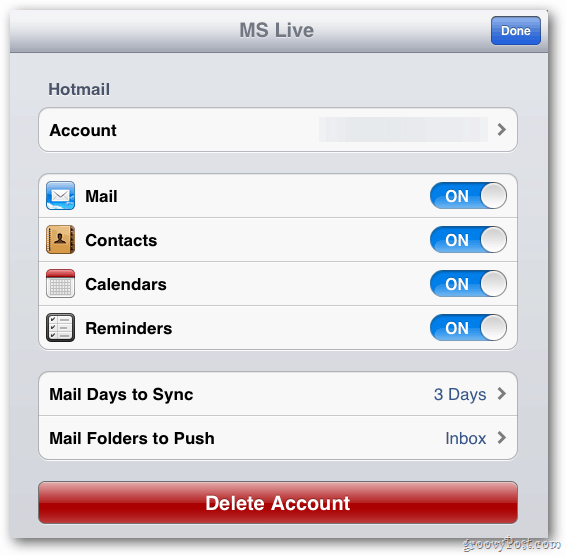
Nella schermata principale vedrai una notifica rossa con il numero di messaggi che hai. Toccalo.
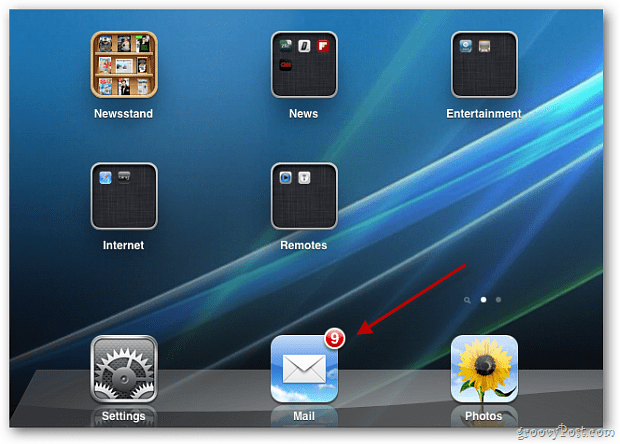
Ora puoi utilizzare il tuo account e-mail sul tuo iPad. Se abiliti iCloud, sincronizzerà i tuoi messaggi, calendario e contatti tra tutti i tuoi dispositivi iOS e Mac.
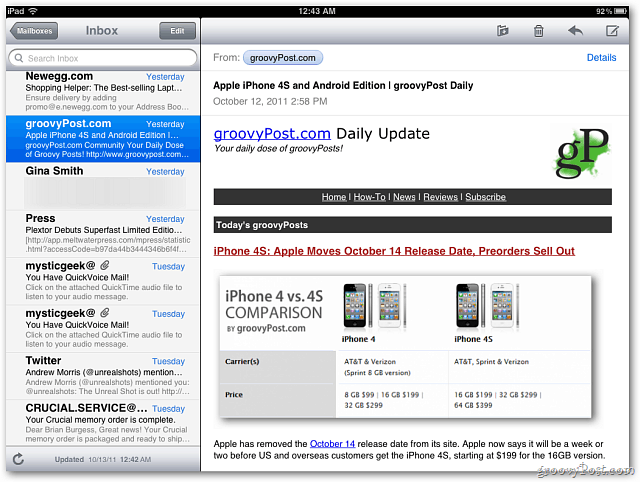
Le nuove funzionalità di iOS 5 includono il trascinamento degli indirizzi in campi diversi, la formattazione del testo del messaggio e una ricerca avanzata.
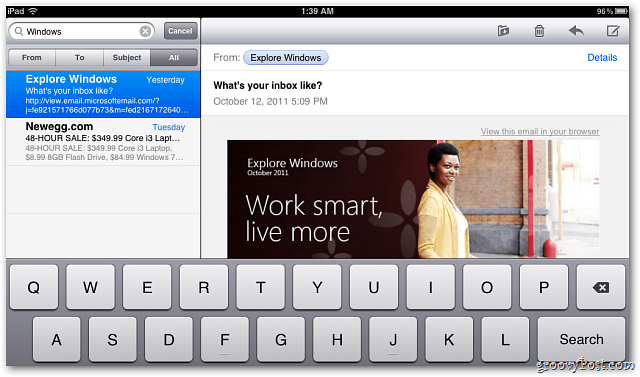










lascia un commento